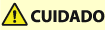
Stack Bypass Alignment Tray-D
Se utilizar o "Stack Bypass Alignment Tray-D", pode reduzir a distorção do papel (ou seja, o papel é alimentado na diagonal) alimentado a partir do "Stack Bypass-D" e impedir que a imagem fique desalinhada.
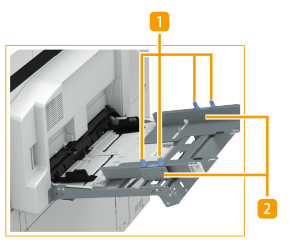
 Parafusos de fixação
Parafusos de fixação
Aperte ou solte os parafusos da roleta de fixação para ajustar as guias de alinhamento do papel.
 Guias de alinhamento do papel
Guias de alinhamento do papel
Estabilize a posição do papel colocado.
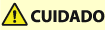 |
Se o "POD Deck Lite-C" ou "POD Deck Lite XL-A" estiver instalado, tenha cuidado para não entalar as mãos entre o "Stack Bypass Alignment Tray-D" e o "POD Deck Lite-C" ou "POD Deck Lite XL-A" quando retirar papel encravado. |
 |
Instale o "Stack Bypass Alignment Tray-D" no "Stack Bypass-D." Não pode puxar a extensão do tabuleiro do "Stack Bypass-D" quando o "Stack Bypass Alignment Tray-D" estiver instalado. Para obter informações sobre a gramagem base e o formato do papel que pode utilizar com o "Stack Bypass Alignment Tray-D", consulte itens para o "Stack Bypass-D" em Papel disponível. |
Colocar papel no Stack Bypass Alignment Tray-D
Fixando as guias de alinhamento do papel do "Stack Bypass Alignment Tray-D" de acordo com o formato do papel, é possível reduzir a quantidade de inclinação do papel proveniente do "Stack Bypass-D" e, desta forma, reduzir o desalinhamento da imagem.
1
Afaste as guias de papel do "Stack Bypass-D" para fora.
Garanta que a distância entre as guias de papel é ligeiramente superior à largura do papel.
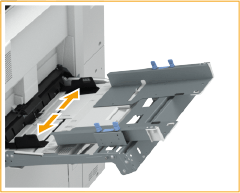
2
Desaperte os quatro parafusos de fixação da guias de alinhamento do papel.
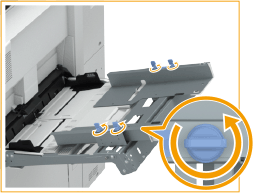
3
Afaste as guias de alinhamento do papel.
Garanta que a distância entre as guias de alinhamento do papel é ligeiramente superior à largura do papel.
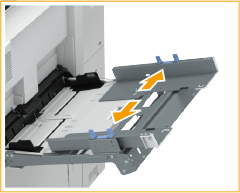
4
Prepare o papel.
Alise bem a pilha de papéis e bata suavemente com a mesma numa superfície lisa para alinhar as extremidades.
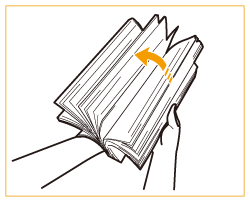

Folheie bem os quatro lados da pilha de papel.
Certifique-se de que existe ar suficiente entre as folhas.
Sobretudo, separe cada folha de papel totalmente quando utilizar transparências ou películas translúcidas.
Coloque o papel revestido uma folha de cada vez.
5
Insira o papel no tabuleiro multifunções até o papel parar.
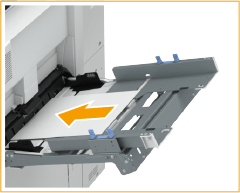
Coloque o papel com o lado da impressão voltado para cima.
Quando o papel estiver completamente inserido, é apresentado o ecrã que lhe permite especificar o formato e tipo de papel.

Não exceda a linha do limite de colocação quando colocar papel
Certifique-se de que a pilha de papel não excede a linha do limite de colocação ( ). Se colocar demasiado papel, pode encravar.
). Se colocar demasiado papel, pode encravar.
 ). Se colocar demasiado papel, pode encravar.
). Se colocar demasiado papel, pode encravar.6
Ajuste a distância entre as guias de papel no tabuleiro multifunções para o formato do papel pretendido.
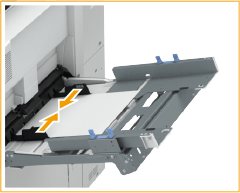
7
Ajuste as guias de alinhamento do papel de forma a corresponderem ao formato do papel.
As guias têm de ficar bem encostadas à pilha de papel.
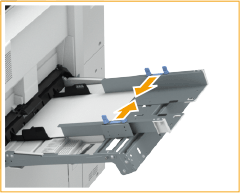
8
Repita os passos 6 e 7 uma ou duas vezes e alinhe as guias de papel do "Stack Bypass-D" e a guia de alinhamento do papel, de acordo com o formato do papel.
Para impedir que as imagens copiadas fiquem inclinadas ou desalinhadas, verifique se as extremidades da pilha de papel estão bem alinhadas nos passos 6 e 7.

Se a guia de alinhamento do papel for ajustada com uma largura inferior ao formato do papel, o papel poderá não ser entregue.
9
Aperte os quatro parafusos de fixação das guias de alinhamento do papel para estabilizar a guia.
Aperte os quatro parafusos de fixação na parte da frente e traseira.
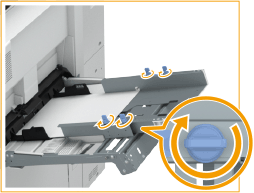
10
Verifique o formato e o tipo de papel e carregue em <OK>.
Se colocar papel de formato livre, ou se o formato ou tipo apresentado diferir do papel que está de facto colocado, consulte Especificar o formato e o tipo de papel no tabuleiro multifunções (opcional).